M2 MacBook Airは長く使えそうなデバイスです
雨が降りしきる発売日にApple表参道でMacBook Air M2を購入しました!
ダメ元でAppleに行き、まさかお目当てのカラー、スペックのものが購入できるとは思いませんでした。
なので、ブログの更新そっちのけで初期設定や環境の移行作業に夢中になって取り組んでいました。
私は少なくとも5年はこのMacを使いつづけようと思っています。それほどに、今回のAirはすばらしいです。
ようやく購入後の熱も落ち着いてきたので、
改めてM2 Macbook Airのここがいい、こんな印象、こんな人におすすめなど、購入を迷っている方の背中を押したい。
そして、仲間を増やしたい。
それでは、レビューにいってみましょう!
管理人が購入したM2 MacBook Airのスペック
管理人・コーハクが購入したのは以下のモデル。
最近の言葉でUltimateモデル、いわゆる吊るしの松モデルと言われているモデルですね。
| カラー | スターライト |
| CPUコア | 8コア |
| GPUコア | 10コア |
| メモリ | 16GB |
| ストレージ | 1TB |
| 電源アダプタ | デュアルUSB-Cポート搭載 35Wコンパクト電源アダプタ |
| キーボード | US配列キーボード |
Appleのスタッフさんには、「Ultimateモデルください!」と伝えると上のモデルが出てきます。
スターライトを選んだ理由
スターライトを購入したのはApple Watchと色を合わせたかったから。
有名レビュアーやTwitter上、Apple Storeではミッドナイトカラーが人気のようですが、私はスターライトを推します。
なぜなら、見た目に重くないから!
黒系カラーのノートPCは仕事用のWindows PCで十分だ、という気持ちもありました。
結果は大正解!こんな感じで、木目調のテーブルと相性バツグンです。

スペック選択の決め手
スペックは「動画編集をする」という基準で選んでいます。
私が以前使用していたのはM1 MacBook Airの最低スペック品。つまりメモリ8GB、ストレージ256GBモデルでした。
文書の作成はこのスペックで十分だったのですが、iMovieにて動画編集しようとすると、ハンディカムから動画を移しただけでストレージの使用率が95%超になってしまいました・・・。
それだけでなく、ストレージ256GBってちょっと重いソフトを入れただけであっという間に使い切ってしまう容量だと思っています。
メモリ容量の選び方
操作性に快適性を求めるなら、16GBが最適かと思います。
なぜなら、Mission Controlでデスクトップを5枚、Safariのタブを5~10個開いて作業していたとき、虹色クルクルが瞬間的に出てくることが多かったから。
私はこの経験から、メモリは16GBにしておいた方がより快適だと考えています。
もちろん、今回購入したM2ではこのような現象は出ていません。
・・・そもそも、購入して1週間でまだ虹色クルクルに遭遇してないですね。
Magsafeいらない説について
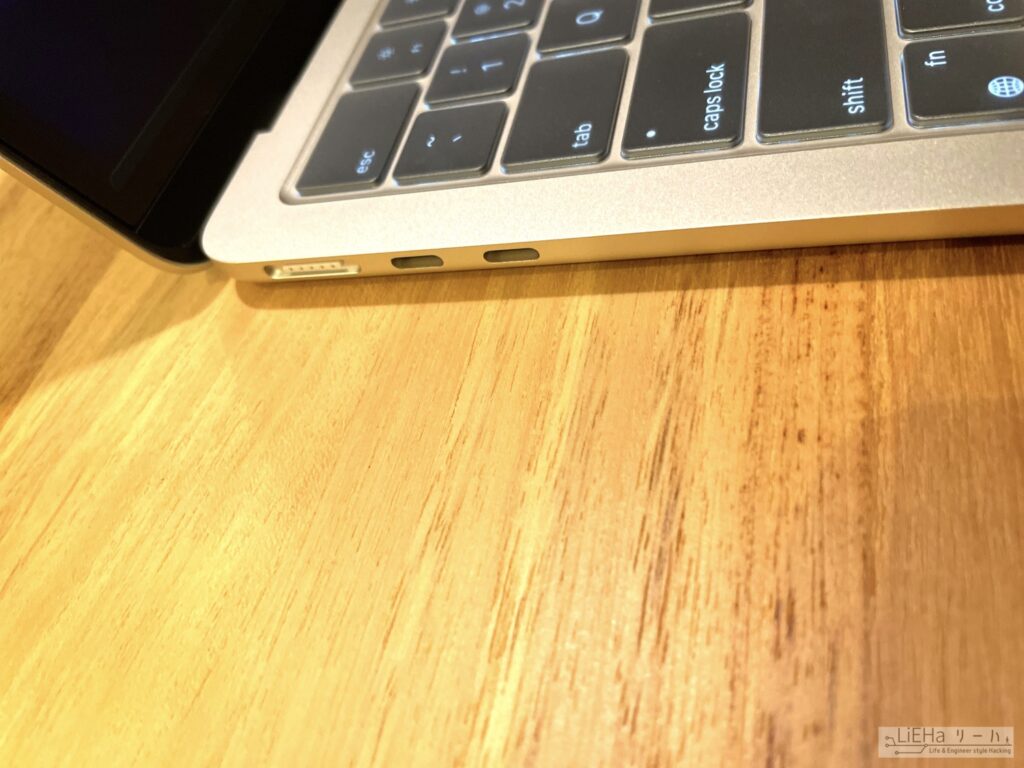
運用上、同梱のMagsafeケーブルは使用していません。
だって、Type-Cハブに電源・外部モニタ用のHDMI・Uniflyingレシーバー・USB Type-Aハブを接続して、
ケーブル1本でMacと接続したいから。
管理人が使用しているハブとHDMIケーブルはこちら。
ハブは、4K外部モニタに60Hz出力可能であるというのが購入の決め手になりました。
ケーブルはこちらを使用していて、ハブ経由で4K 60Hz出力できています。
M2 MacBook Airの持ち歩き感
これはM1 MacBook Airよりも優れていると感じます。
M1はヒンジ側に向けて本体が厚くなっていくというデザイン上、ヒンジ側に重みを感じて持った時のバランスが悪かった。
しかし!M2 MacBook Airは均一な厚みのせいなのか、Appleのデザインの努力なのか、重心が中央にあるかのような感覚。
まるでiPadを持った時の感覚に近いのです。
このため、手に持ちやすくなった感があります。
購入検討されている方は、
ヨドバシやApple Storeで、M2 MacBook Airを手提げ持ってみるというのを試してみていただきたい。
まとめ
今回はスペック選びや外観、私の運用方法について簡単にまとめました。
今後、保護フィルムを貼ってみたり、キーボードカバーをつけてみたり、クラムシェルモードを使ったり色々やる予定です。
設定ももう少し詰めるので、「これ便利そう・・・」などの小ネタはTwitterでつぶやくつもり。
よかったらフォローお願いします!


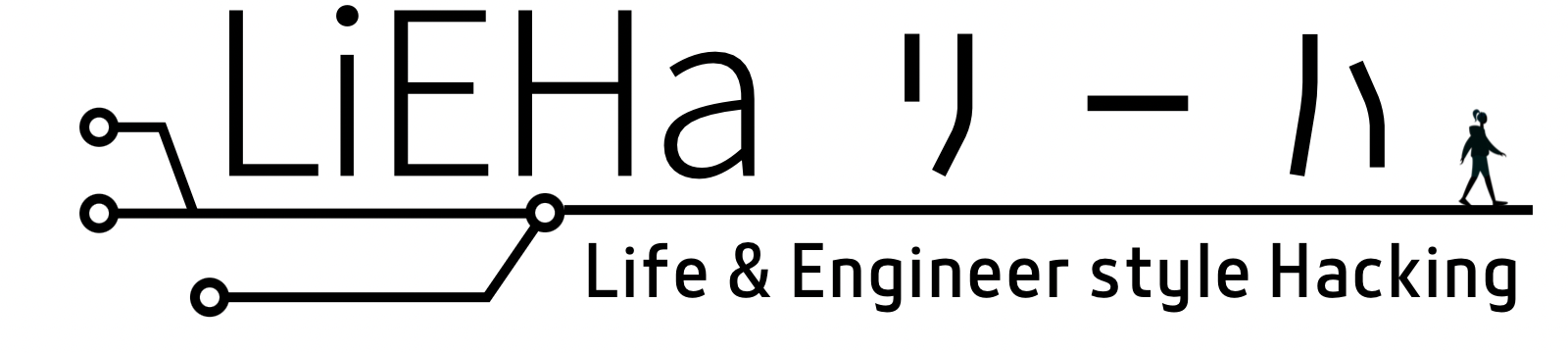



コメント